WPS怎么合并多个文档?
在日常办公和学习中,你是否经常遇到这类困扰:多个零散的WPS文档(Word、PDF或PPT)需要整合成一份完整文件?手动复制粘贴不仅耗时费力,还容易出错、破坏原有格式。面对会议资料、项目报告或学习笔记的整合需求,掌握WPS内置的文档合并功能,能让你瞬间提升办公效率,告别繁琐操作。

一、问题:为什么需要合并多个文档?
工作中文件分散是常态:同事分工撰写的报告章节、不同来源的数据表格、多个版本的修订稿、或是扫描生成的PDF片段。手动处理这些文档存在明显痛点:
效率低下:反复复制粘贴消耗大量时间;
格式错乱:字体、段落、页眉页脚容易丢失;
版本混乱:合并过程中可能遗漏最新修改;
操作复杂:处理不同格式(如Word+PDF)时更棘手。
这些痛点直接影响工作交付质量和进度,而WPS内置的合并工具正是为此而生。
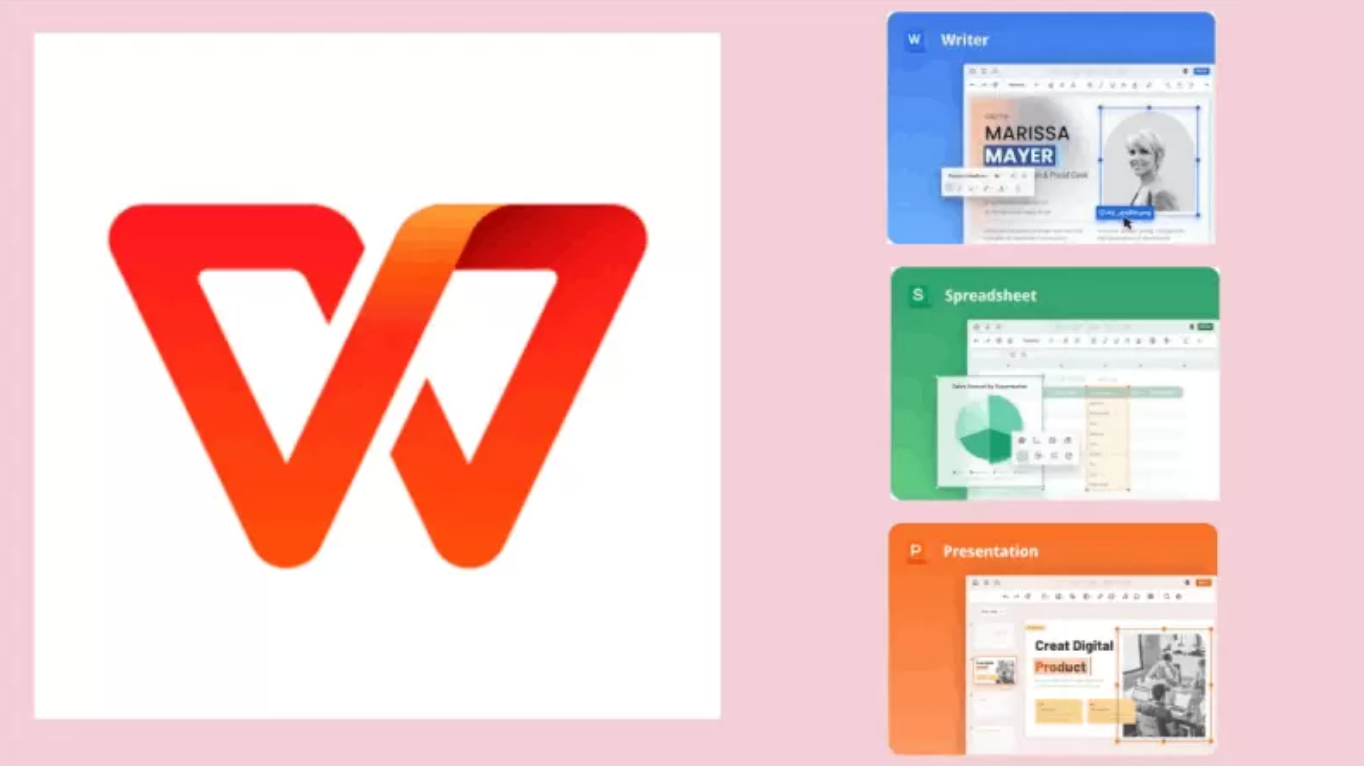
二、解决方案:WPS文档合并的核心优势
WPS无需额外插件,提供两种高效合并方式,完美解决上述痛点:
文档组装(Word/文字)
直接插入其他文档内容,自动继承目标文档格式,适合合并纯文字内容。
PDF工具集(WPS会员功能)
一键合并多个PDF文件,保留原始排版,支持加密文件处理。
关键优势:
格式无损:最大程度保留原文排版、图片、表格;
操作极简:3-5步点击完成合并,无需专业知识;
格式兼容:支持混合合并Word、PDF等常见格式;
安全省心:文件处理在本地完成,避免云泄漏风险。
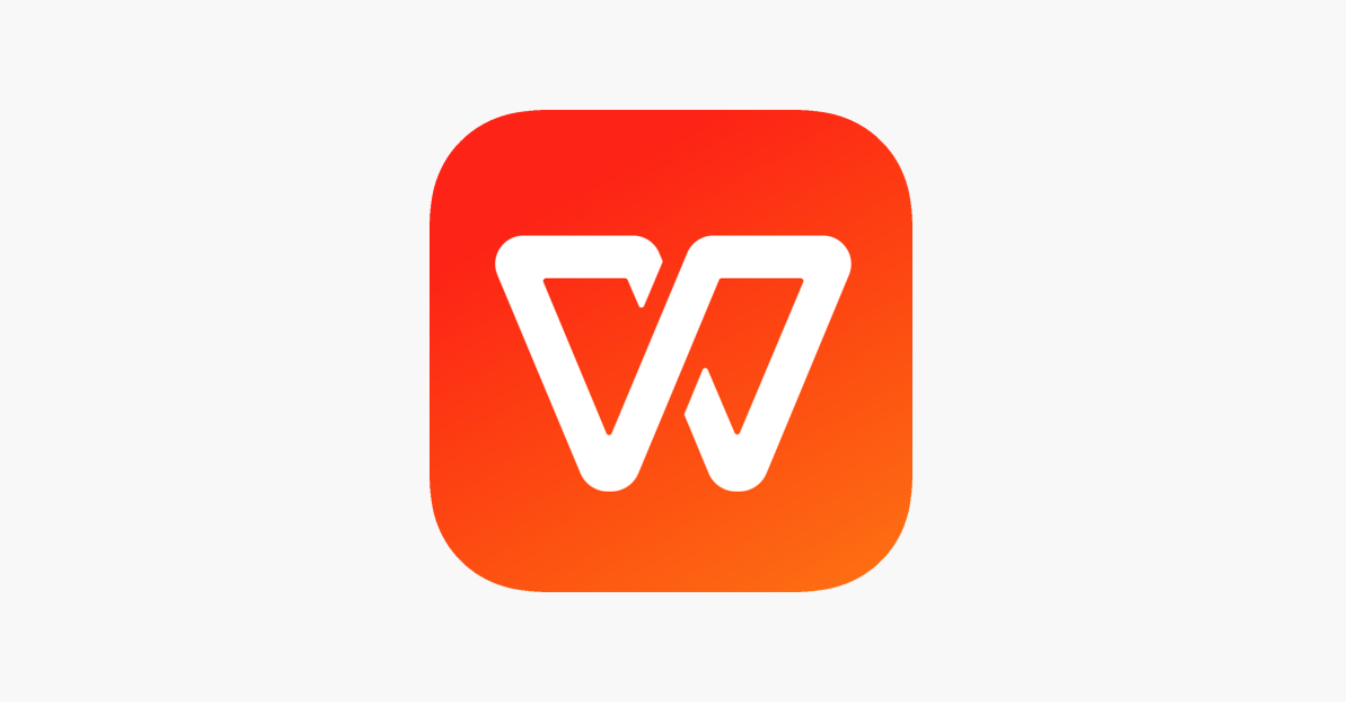
三、图文操作指南:手把手合并文档
▍ 场景1:合并多个Word文档(.docx)
打开目标文档
启动WPS,打开作为“主文件”的文档(最终合并内容将添加到此文件末尾)。
定位插入点
光标置于要插入其他文档内容的位置(通常为文末)。
插入外部文档
点击顶部菜单栏「插入」>「对象」右侧下拉箭头;
选择「文件中的文字」;
在弹出的窗口中,按住Ctrl键,逐个选中需要合并的多个Word文件;
点击「打开」,内容将按顺序自动插入。
▍ 场景2:合并多个PDF文档
启动PDF合并工具
打开WPS,点击左侧功能栏「PDF」>「PDF工具」>「PDF合并」。
添加待合并文件
点击「添加文件」或直接拖拽PDF到窗口;
通过右上角排序按钮调整文件顺序。
执行合并操作
设置输出目录(默认原文件夹);
点击「开始合并」,生成单一PDF文件。
提示:PDF合并需WPS会员,非会员可试用或通过官网了解订阅方案。
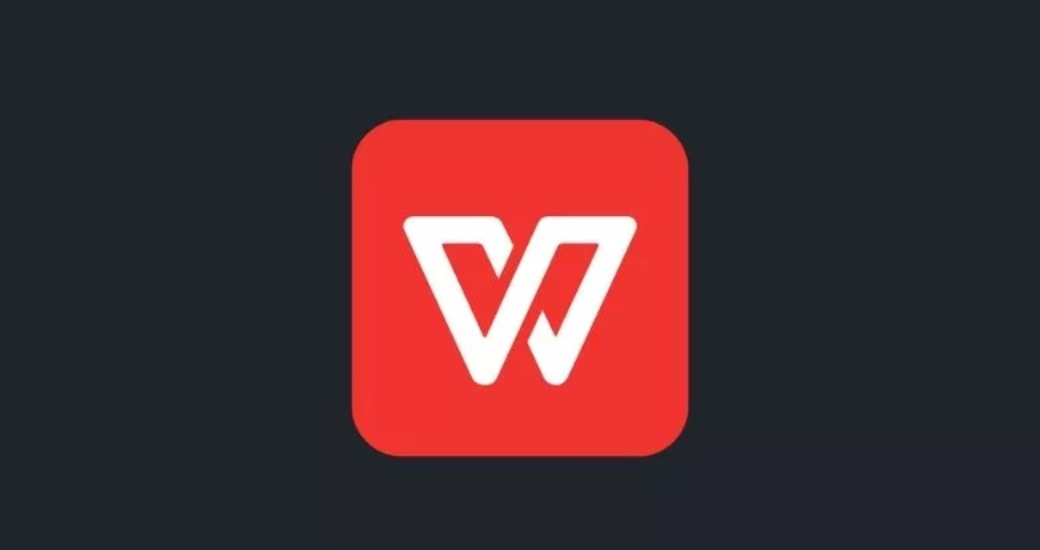
四、补充说明:关键注意事项
格式兼容性
合并Word文档时,若来源文件含复杂样式(如分栏、文本框),建议提前统一模板;
PDF合并完美保留原始版面,但扫描件图片内容不可编辑。
页面衔接处理
合并后检查分页:在Word中可通过「插入」>「分页符」手动控制;
若需统一页眉/页脚,在合并后双击页眉区域编辑。
大文件优化建议
合并超长文档时:
关闭实时保存(「文件」>「选项」>「备份设置」);
分段合并,减少软件卡顿风险。
替代方案参考
若需合并Excel表格或PPT演示稿:
Excel:使用「数据」>「合并计算」或Power Query工具;
PPT:在「新建幻灯片」中选择「重用幻灯片」插入文件。
结尾
掌握WPS文档合并技巧,相当于拥有了一个高效的办公加速器。无论是整合项目报告、制作电子书,还是归档资料,都能在几分钟内完成原本耗时的工作。WPS的持续更新使其文档处理能力不断进化,操作却始终保持简单直观。
立即行动:
访问WPS官网下载最新版,解锁包括PDF合并在内的全套高效工具:
让文档管理从此轻松有序,把省下的时间留给更重要的工作!








